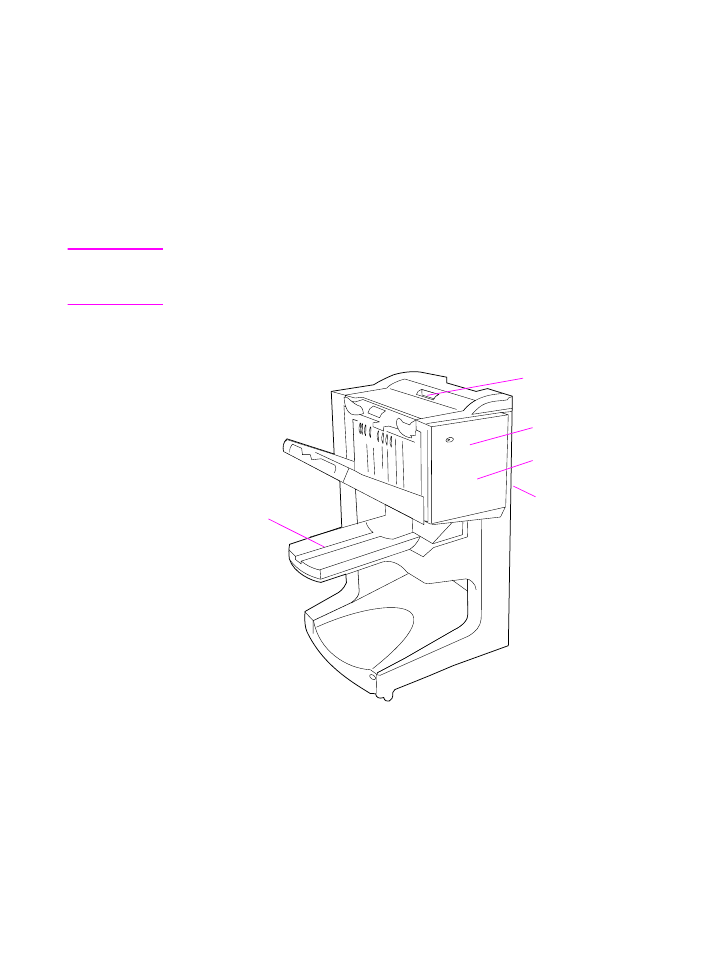
Fjerne fastkjørt utskriftsmateriale
Meldingen
FASTKJ I V TILLEGGSENHET
vises på kontrollpanelet.
1
Flytt enheten vekk fra skriveren.
2
Fjern utskriftematerialet fra alle områder der det kan oppstå
fastkjøringer.
3
Fest enheten på nytt. Vent til LED-lampen lyser grønt.
Merk
Når du skal fjerne fastkjørt utskriftsmateriale, må du være veldig
forsiktig så du ikke river i stykker utskriftsmaterialet. Hvis bare en liten
papirbit sitter igjen i skriveren, kan den forårsake flere fastkjøringer.
Steder for fastkjøring
Papir-
baneområde
Hefteutskuff
(skuff 2)
Stifteenhet
Vendeenhet
Bretteområde
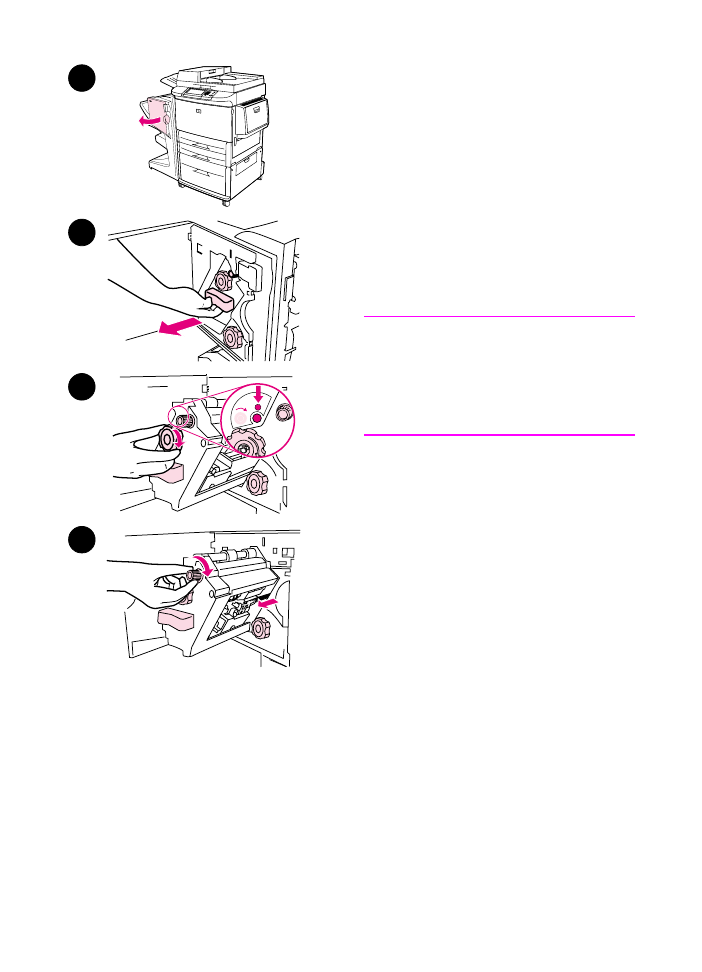
42 3 Problemløsing
NOWW
Slik fjerner du fastkjørte stifter
fra enheten
1
Åpne stifteenhetens deksel.
2
Dra stifteenheten mot deg.
3
Vri den store grønne bryteren helt til
du ser den blå prikken (dette angir at
stifteenheten er åpen).
4
Vri den lille grønne bryteren øverst
på stifteenheten med klokken helt til
stiftekassetten flyttes til venstre for
stifteenheten.
OBS!
Den blå prikken må vises i stifteenhetens
vindu før du fjerner stiftekassetten. Hvis
du prøver å fjerne stiftekassetten før den
blå prikken vises i vinduet, kan enheten
skades.
1
2
4
3
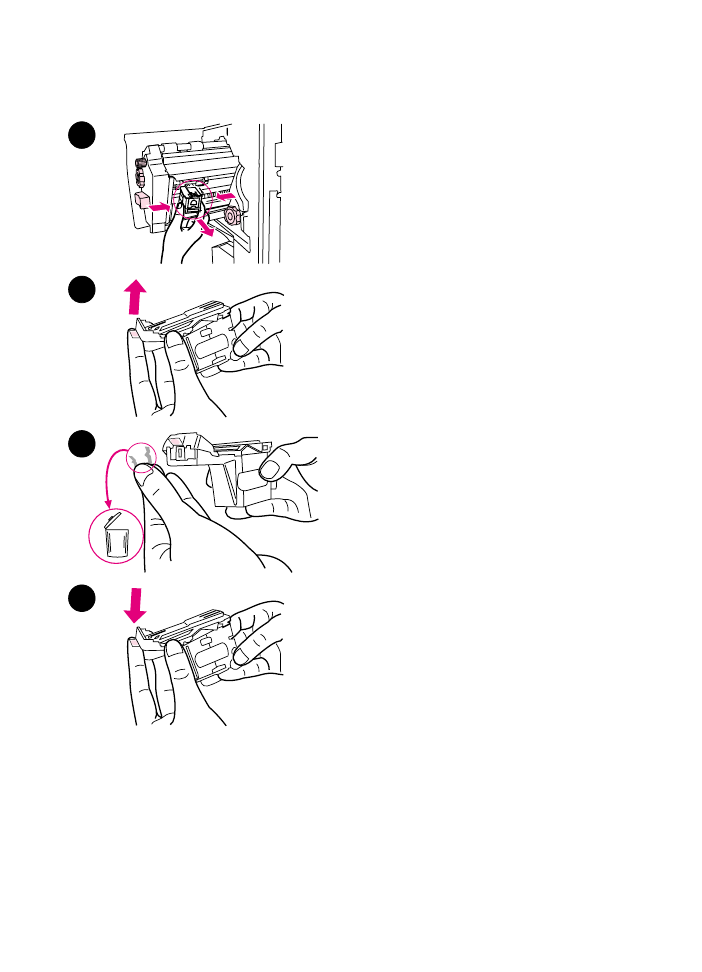
NOWW
Fjerne fastkjørt utskriftsmateriale 43
5
Ta ut stiftekassetten.
6
Trekk opp spaken med en grønn
prikk.
7
Fjern den ødelagte stiften.
8
Dra ned spaken med en grønn prikk.
6
7
8
5
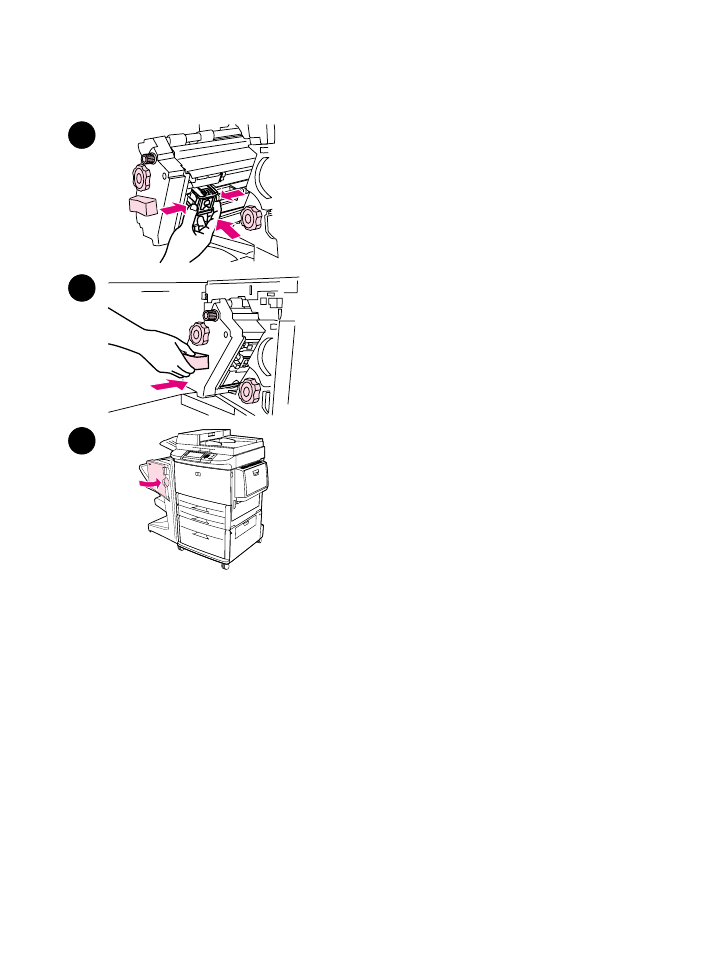
44 3 Problemløsing
NOWW
9
Sett stiftekassetten inn igjen.
10 Skyv stifteenheten inn i skriveren.
11 Lukk stifteenhetens deksel.
9
10
11
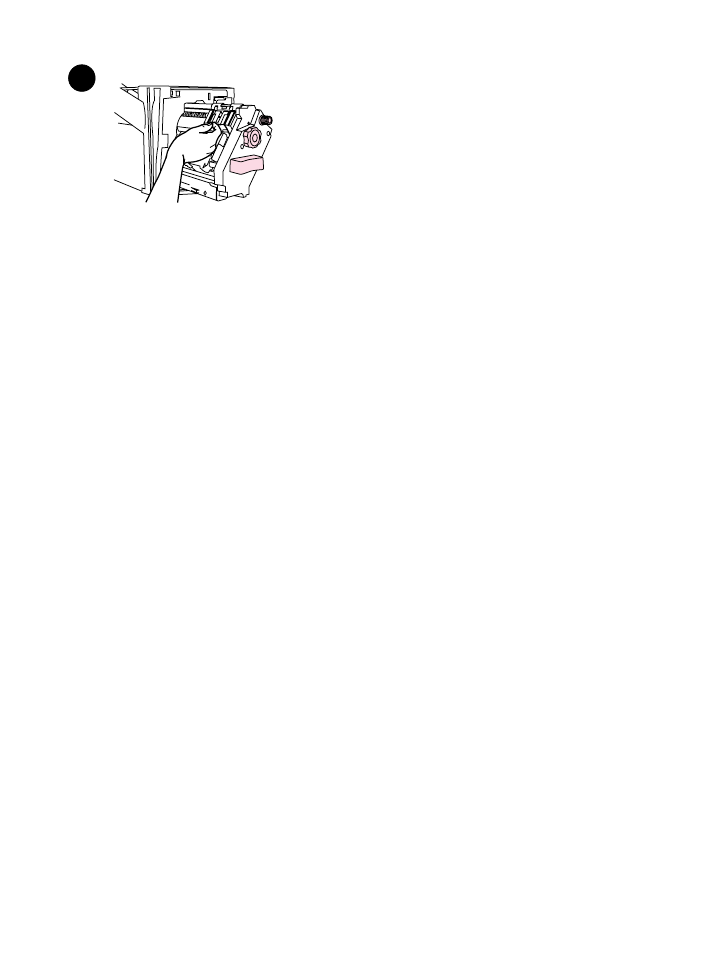
NOWW
Fjerne fastkjørt utskriftsmateriale 45
Slik fjerner du en fastkjøring i
øvre halvdel av stiftehodet
1
Følg trinn 1 til 4 i fremgangsmåten
for å fjerne fastkjørte stifter.
2
Finn stiften som er ødelagt på
baksiden av stiftehodet, og fjern
den.
3
Følg trinn 10 og 11 i
fremgangsmåten for å fjerne
fastkjørte stifter.
2
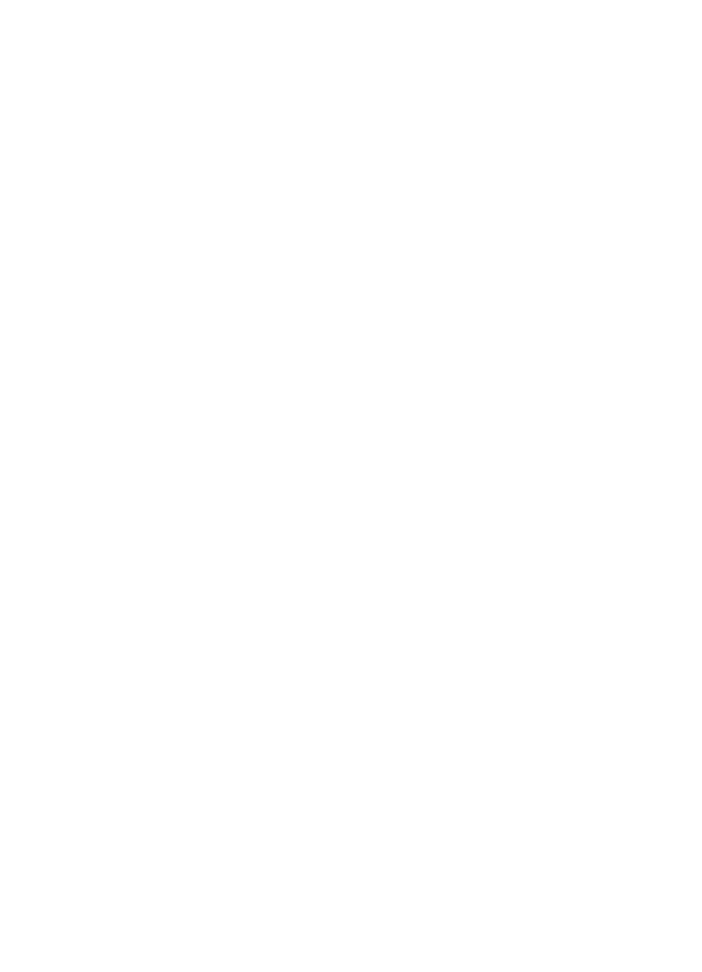
46 3 Problemløsing
NOWW
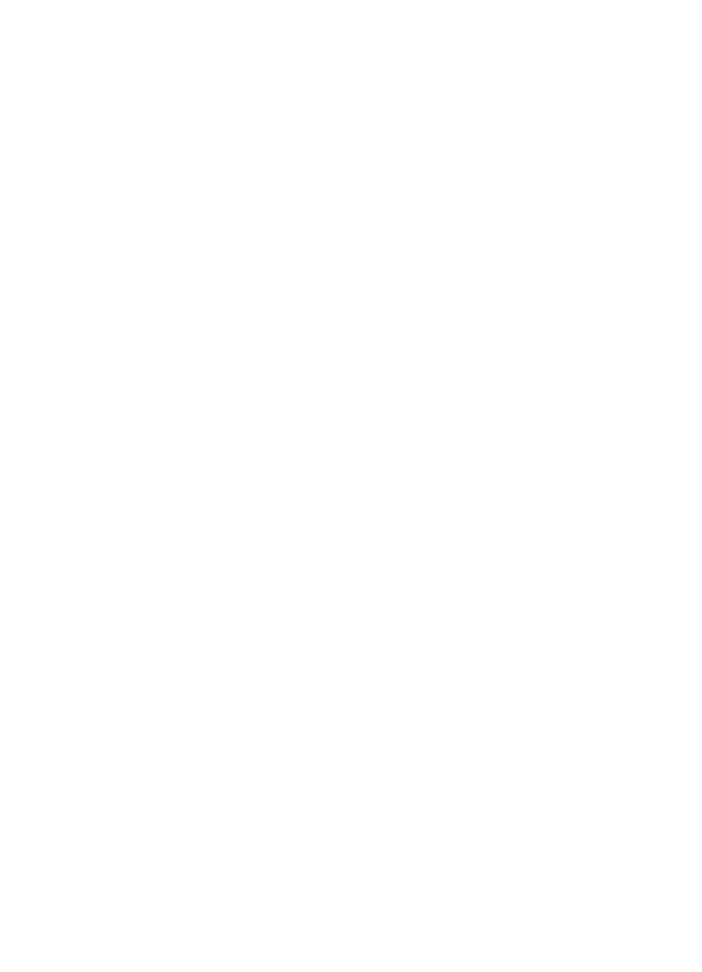
NOWW
Oversikt 47
A